Le logiciel de récupération de données d'EaseUS prend en charge la récupération de plusieurs types de fichiers, tels que des documents, des images, des audios, des vidéos, des e-mails et autres ZIP, RAR, exe, html, etc. Il semble que ce ne soit pas un outil de récupération de données de trop. . De plus, le logiciel est sûr et léger. La taille de son package d'installation est d'environ 40 Mo, ce qui ne prend pas beaucoup d'espace, et le logiciel est 100 % sûr. Cependant, il y a encore beaucoup d'amis qui ne savent pas comment récupérer un disque dur mobile avec EaseUS Data Recovery. L'éditeur vous présentera donc la méthode de récupération d'un disque dur mobile avec le logiciel EaseUS Data Recovery.
Comment récupérer un disque dur mobile avec EaseUS Data Recovery
1 Sélectionnez l'emplacement d'analyse du logiciel
Il vous suffit de définir quelle est la partition cible qui doit être analysée. Si vous savez très bien d'où vous avez perdu vos fichiers, sélectionnez simplement la partition ou le dossier dans lequel vous avez perdu vos données à analyser. Cependant, si vous avez perdu vos fichiers en raison d'une perte ou d'une suppression de partition, essayez simplement d'analyser ; dans la zone Partition perdue, recherchez une partition appropriée avec une capacité similaire.
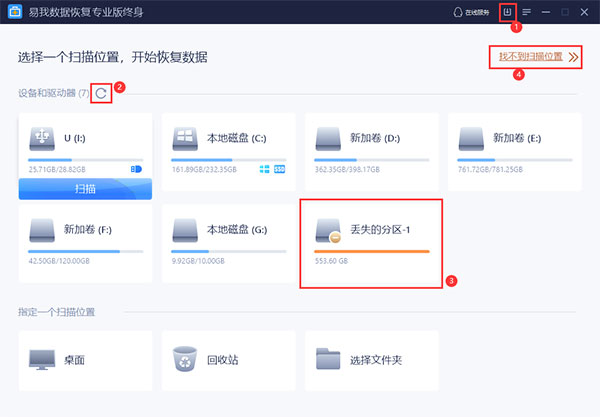
(1) Épargnez-vous d'avoir à refaire une analyse complète en important les résultats d'analyse précédemment enregistrés.
(2) Actualisez les informations de partition pour répertorier tous les disques durs nouvellement ajoutés, ou essayez-le lorsque vous ne trouvez pas la partition que vous souhaitez analyser dans la liste.
(3) Zone de partition perdue, cette zone ne sera affichée que si vous avez déjà perdu ou supprimé une partition sur le même ordinateur.
(4) S'il n'est pas répertorié dans cette fenêtre, cliquez sur « Emplacement d'analyse introuvable » pour rechercher le périphérique/lecteur. Si le lecteur est un SSD, vous pouvez également cliquer sur cette option pour désactiver la fonction « Trim » avant d'exécuter l'analyse.
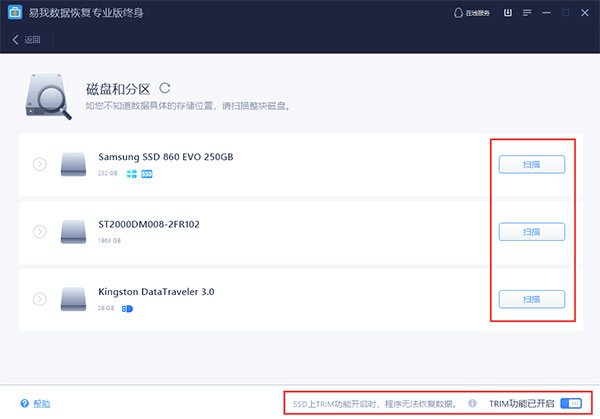
Si vous ne trouvez pas la partition ou le disque dur concerné à cette étape, accédez à Gestion des disques Windows pour voir si Windows ne le reconnaît pas non plus.
Assurez-vous que la connexion à la partition ou au disque dur cible est stable, sinon le processus pourrait se bloquer ou la taille du fichier trouvé pourrait être de 0 Ko.
2. Aperçu du contenu du fichier
Avant la récupération, vous pouvez double-cliquer pour ouvrir le fichier, ou sélectionner le fichier, cliquer avec le bouton droit et sélectionner "Aperçu" pour afficher le contenu spécifique de certains fichiers, notamment les vidéos, les audios, les images, et documents. Cette étape est très importante pour déterminer si les fichiers perdus peuvent être récupérés normalement.
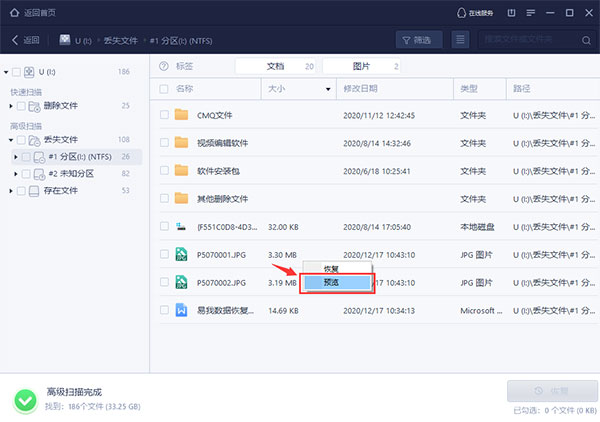
3. Récupérer les données perdues
S'il n'y a aucun problème avec la prévisualisation du contenu du fichier, vous pouvez vérifier le fichier dont vous avez besoin, cliquer sur le bouton "Récupérer", sélectionner l'emplacement de destination pour enregistrer le fichier et confirmer pour démarrer la récupération des données. .
N'oubliez pas de ne pas sauvegarder les données sur le disque source pour éviter d'écraser les données perdues et de les rendre complètement irrécupérables.
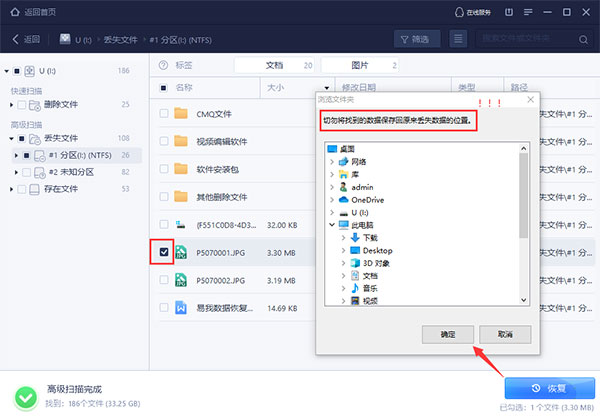
Ce qui précède est le contenu détaillé de. pour plus d'informations, suivez d'autres articles connexes sur le site Web de PHP en chinois!

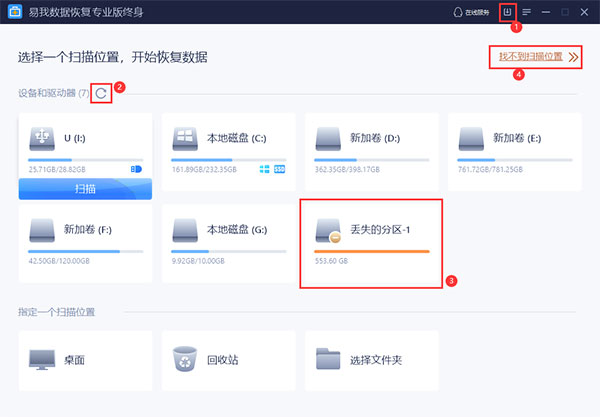
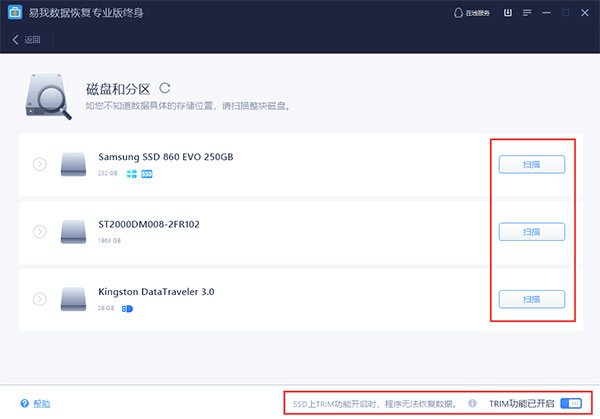
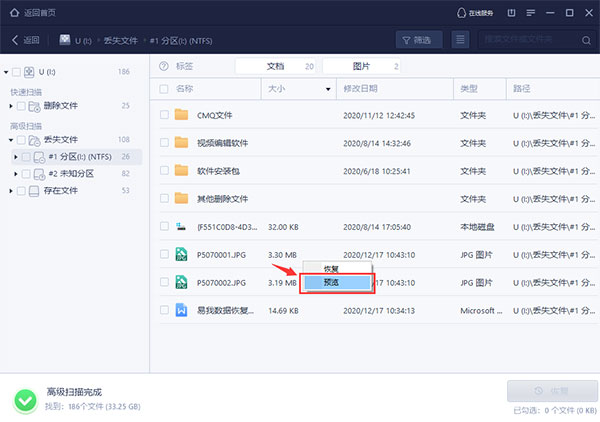
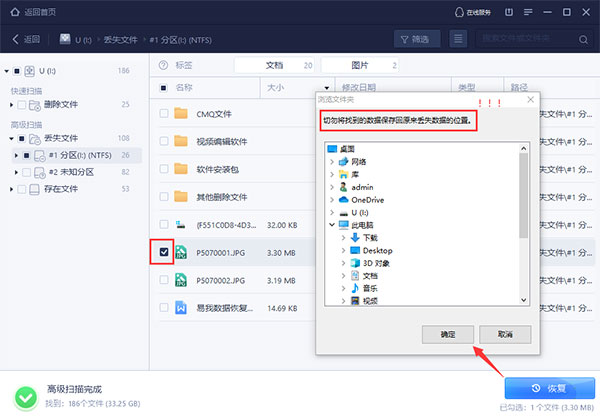
 Que signifie le wifi désactivé ?
Que signifie le wifi désactivé ?
 Comment créer un wifi virtuel dans Win7
Comment créer un wifi virtuel dans Win7
 Client Bitcoin
Client Bitcoin
 Que dois-je faire si la vidéo Web ne peut pas être ouverte ?
Que dois-je faire si la vidéo Web ne peut pas être ouverte ?
 Quel logiciel est premier
Quel logiciel est premier
 Désactivez les mises à jour automatiques de Win10
Désactivez les mises à jour automatiques de Win10
 Comment acheter du Bitcoin
Comment acheter du Bitcoin
 Formule de la loi de conservation de l'énergie mécanique
Formule de la loi de conservation de l'énergie mécanique